Bard AI non funziona? Ecco come risolverlo
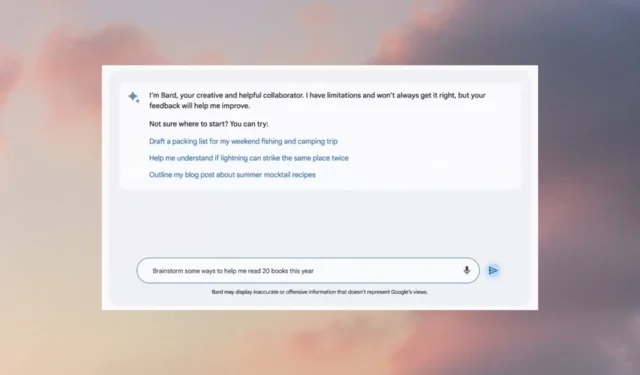
Se l’IA Bard non funziona per te, può essere frustrante, in quanto potrebbe impedirti di usarla per esplorare cose e ottenere informazioni.
In questa guida, discuteremo le cause comuni alla base del problema e forniremo soluzioni per aiutarti a risolverlo.
Perché Bard AI non funziona?
Ci possono essere diverse ragioni per il problema; alcuni di quelli comuni sono menzionati qui:
- Connettività Internet : la piattaforma richiede una connessione Internet stabile per funzionare; se la tua connessione Internet è debole , può influire sulle prestazioni di Bard AI o potrebbe impedirne il funzionamento.
- Problemi del server : il servizio potrebbe presentare problemi temporanei del server o essere in manutenzione, con conseguente indisponibilità o funzionalità ridotta. Attendere un po’, quindi riprovare.
- Compatibilità del browser : se il tuo browser è obsoleto o ha molta cache e cookie , potrebbe rallentare il funzionamento del browser, influenzando qualsiasi sito web che visiti, incluso Bard AI.
- Domanda elevata : è un servizio popolare e, durante le richieste elevate, i server potrebbero subire un carico pesante, con conseguenti tempi di risposta più lenti o indisponibilità.
- Problema tecnico : se la piattaforma rileva bug o problemi tecnici, può influire sulle sue prestazioni, causando il problema.
Ora che conosci le cause del problema, diamo un’occhiata alle soluzioni.
Come posso risolvere il problema con Bard AI che non funziona?
Prima di impegnarsi in passaggi avanzati per la risoluzione dei problemi, dovresti prendere in considerazione l’esecuzione dei seguenti controlli:
- Attendi qualche istante, quindi aggiorna la pagina.
- Riavvia il computer e avvia il browser.
- Verifica se disponi di una connessione Internet attiva.
- Assicurati che Windows e il tuo browser siano aggiornati.
- Controlla lo stato del server ; se è inattivo, attendi che torni online.
Se nessuna di queste modifiche ha funzionato per te, passa ai metodi di risoluzione dei problemi indicati di seguito.
1. Svuota la cache del browser
- Avvia il browser. Qui stiamo dimostrando i passaggi utilizzando Google Chrome. Fai clic sui tre punti orizzontali e seleziona Impostazioni.
- Vai su Privacy e sicurezza e fai clic su Cancella dati di navigazione.
- Selezionare Cronologia esplorazioni , Cookie e altri dati dei siti e Immagini e file memorizzati nella cache , quindi fare clic su Cancella dati.
2. Eseguire una scansione malware
- Premi il Windows tasto, digita Windows Security e fai clic su Apri.
- Vai a Protezione da virus e minacce e fai clic su Opzioni di scansione.
- Selezionare Scansione completa e fare clic su Scansiona ora.
Se il tuo computer ha virus, potrebbe ostacolare il normale funzionamento del tuo browser e della macchina. Pertanto, anche la scansione del computer con un antivirus affidabile può essere d’aiuto.
In alternativa, puoi provare uno strumento di terze parti affidabile come ESET NOD32 , avviarlo ed eseguire una scansione approfondita per risolvere il problema e impedire ad altre minacce digitali di entrare nel tuo dispositivo.
3. Disabilita le estensioni del browser
- Avvia il browser e fai clic su tre punti orizzontali .
- Seleziona Altri strumenti, quindi fai clic su Estensioni .
- Nella pagina Estensioni, vai all’estensione e disattiva l’interruttore accanto per disabilitare temporaneamente tutte quelle attive.
- Fai clic su Rimuovi per eliminare quelli che non utilizzi.
- Chiudi il browser, riaprilo e prova ora.
4. Svuota la cache DNS
- Premere il Windows tasto, digitare cmd e fare clic su Esegui come amministratore.
- Digita il comando seguente per svuotare la cache DNS e risolvere i problemi di connettività:
ipconfig/flushdns - Riavvia il computer, quindi avvia il browser per verificare se il problema persiste.
5. Disabilita temporaneamente l’antivirus
- Premi il Windows tasto, digita Windows Security e fai clic su Apri.
- Vai a Protezione da virus e minacce; in Impostazioni di protezione da virus e minacce, fai clic su Gestisci impostazioni .
- Ora disattiva l’interruttore sotto Protezione in tempo reale.
- Fare clic su Sì nel prompt UAC per confermare l’azione.
Quindi, questi sono metodi che puoi utilizzare per risolvere il problema di Bard AI che non funziona, consentendoti di sfruttare al massimo le sue capacità.
È necessario inserire un prompt appropriato, con grammatica e punteggiatura corrette, per ottenere una risposta accurata o quasi accurata dall’IA Bard.
Pensi che ci siamo persi una soluzione che ha funzionato per te? Sentiti libero di menzionarlo nella sezione commenti qui sotto.



Lascia un commento